Android向けの設定を工場出荷時の設定にリセットする
状況によっては、Androidユーザーがスマートフォンやタブレットからすべてのデータを削除し、デフォルトで復元します。この記事では、Androidに設定をリセットして「空の」デバイスを取得する方法を示す手順を段階的に説明します。

デバイスを工場出荷時設定に復元するこのプロセスの後、デバイスは購入直後の状態に戻ります。これにより、Googleアカウントのデータ、保存されたアプリケーション設定、内蔵または取り外し可能なメディアに含まれるファイル(写真、ビデオ、オーディオトラック)が消去されます。
次の4つの手順は、Androidからすべての機密データを消去し、ガジェットを工場出荷時設定に復元するのに役立ちます。
予防
このプロセスを進める前に、後で新しいデバイスに転送するすべての個人データのバックアップを作成します。さもなければあなたの情報は取消不能に失われます。コンピュータ上の個人データをバックアップするには、USBドライブを使用してデバイスを接続し、すべてのデータをコンピュータのハードドライブのフォルダに保存します。また、個人情報やデータをアプリケーションからGoogleサーバーにバックアップすることもできますが、これはやや困難です。
ステップバイステップの指示

異なるプラットフォームのディストリビューションが互いに異なるという事実にもかかわらず、設定をAndroidにリセットすることは、ソフトウェアのバージョンにかかわらず同様です。
1)スマートフォンやタブレットでデータを削除するプロセスを開始するには、まず「メニュー」キーをタップして、画面上で利用可能ないくつかのオプションを開きます。
2)次に、画面のメニューで「設定」オプションを選択し、その後画面をスクロールして「プライバシー」を押します。
3)[プライバシー設定]メニューで「データを工場出荷時の設定にリセットする」オプションを選択し、次のメニューで、Androidに設定をリセットし、デバイス上のすべてのデータ、外部microSDメモリーカードの情報、またはすべてのメディアの情報を適切なチェックボックスに入力するかどうかを選択します。正しい選択をしたら、「電話のリセット」を押して確認する必要があります。

4)もう一度確認するように求められますあなたは本当にあなたのデバイスを工場出荷時設定にリセットする準備ができています。 [すべて削除]ボタンをクリックして処理を完了します。デバイスはAndroidでフルリセットを実行し、タブレットまたはスマートフォンを再起動すると、再び動作する準備ができていることがわかります。
保存されているすべてのデータを削除するには、デバイスやメモリカードに保存されている情報の量に応じて、完了までに10分以上かかることがあります。
異なるバージョンの機能
設定をリセットする方法についてAndroid 40は、メニューのいくつかの機能を考慮する必要があります。このバージョンのオペレーティングシステムを搭載したガジェットでは、工場出荷時の設定に戻ると、設定メニューに独自のセクションがあります。前の手順と同じ方法でメニューに移動し、バックアップオプションとリセットオプションまでスクロールダウンします。同様に、Android 41にはリセット設定があります。